안녕하세요!
전자책 시대에 종이책을 셀프로 디지털화하는 방법에 대해 소개해드릴게요.
이번 포스트에서는 북스캔 과정을 통해 텍스트 검색이 가능한 PDF 파일을 만드는 과정을 자세히 알려드리겠습니다.
📍 준비물
북스캔을 위해 필요한 장비는 다음과 같습니다:
1. 북스캐너: 캐논 R40
고속 양면 스캐닝 가능.

2. 재단기: 현대오피스 HC-600 A4 문서 절단기
400매 대용량으로 책등 제거가 쉬워요.

📖 북스캔 준비 과정
1. 스캔할 책 고르기
책 표지도 함께 스캔하고 싶다면 앞뒤 책날개를 자르는 것이 좋습니다.
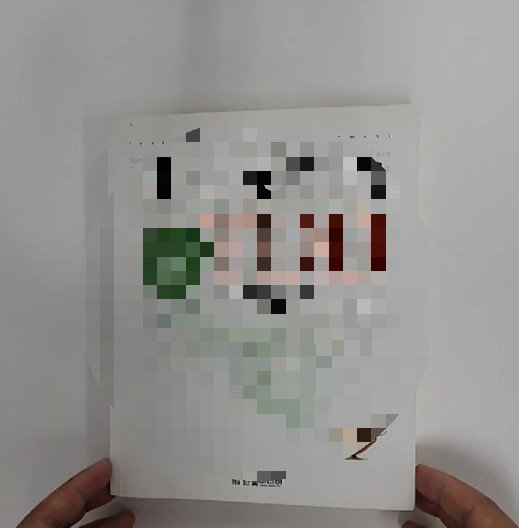
2. 책등 제거하기
재단기에 책을 올리고 책등을 꾹 눌러 잘라주세요.
현대오피스 재단기는 힘이 많이 들지 않아서 편리해요.

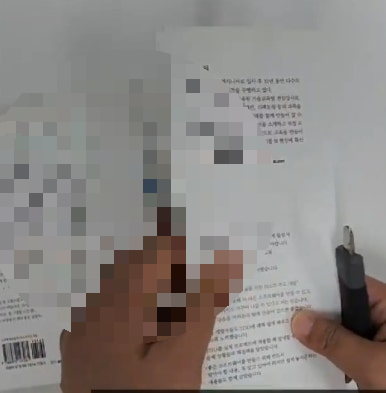
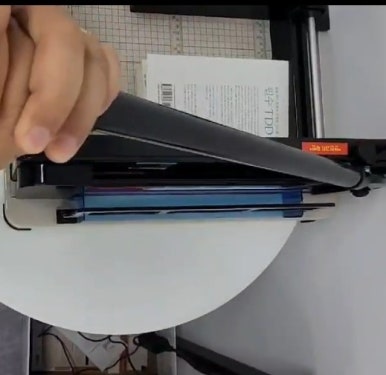
3. 스캐너에 넣기
책 페이지를 뒤집어서 첫 페이지가 뒤로 가게 배치합니다.
600dpi 해상도로 스캔하면 약 200페이지 기준 3분이면 완료됩니다!
스캔한 파일은 자동으로 PDF로 저장됩니다.
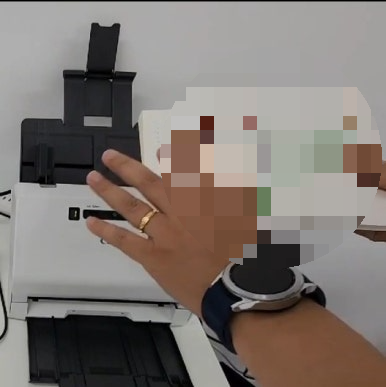

🖋️ PDF 파일에서 텍스트 검색 가능하게 만들기 (OCR 처리)
1. vFlat 앱 설치
https://play.google.com/store/apps/details?id=com.voyagerx.scanner&pcampaignid=web_share
모바일 앱 vFlat Scan을 설치합니다.
처음 사용자는 1주일 무료 체험을 이용할 수 있어요.


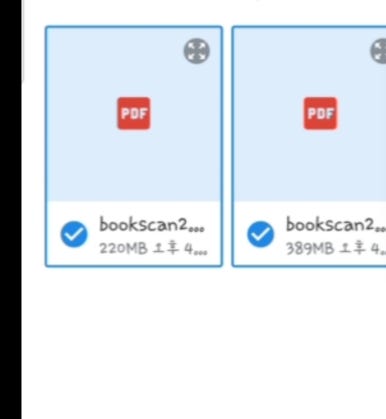
vFlat Scan - PDF 스캐너, OCR - Google Play 앱
문서와 책을 PDF로 스캔하기, 문자인식(OCR)
play.google.com
2. PDF 파일 등록
앱 내에서 새 폴더를 생성하고 스캔한 PDF 파일을 등록합니다.
OCR 처리를 통해 PDF에서 텍스트를 검색할 수 있게 됩니다.
여러 OCR 앱 중 vFlat은 정확도가 높은 편입니다.

3. 검색 가능한 PDF 완성!
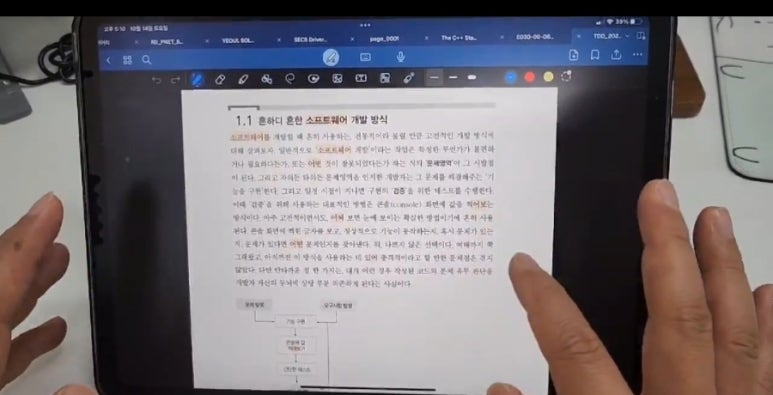
이제 PDF 파일 내에서 키워드를 검색하여 원하는 정보를 빠르게 찾을 수 있어요.
📢 이런 분들께 추천!
● 전공서적을 디지털화하려는 학생
● 오래 소장하고 싶은 책을 보관하고 싶은 독서 애호가
● 집에 책이 너무 많아 전자책으로 간편히 관리하고 싶은 분들
💡 마무리
셀프 북스캔으로 종이책을 전자책으로 변환하는 과정이 생각보다 간단하죠?
여러분도 집에서 직접 도전해보세요!
🏷️ 키워드
#북스캔 #PDF추출 #전자책만들기 #vFlatOCR #책디지털화
캐논 고속 양면 카드 신분증 북 문서 스캐너 - 스캐너 | 쿠팡
쿠팡에서 4.8 구매하고 더 많은 혜택을 받으세요! 지금 할인중인 다른 45 제품도 바로 쿠팡에서 확인할 수 있습니다.
www.coupang.com
